¿Necesitas migrar un sitio web WordPress y no sabes cómo? Consulta dos métodos en este artículo para realizar este procedimiento.
Migrar un sitio web WordPress es llevar todo el contenido de un sitio web WordPress, a otra instalación WordPress, de forma que al final de la migración el sitio web de destino conserve toda la estructura del sitio web de origen. En este artículo aprenderás 3 métodos diferentes para realizar la migración de tu sitio web WordPress. ¿Vamos?
Cómo migrar un sitio web WordPress
Este artículo utilizó la versión 5.9 de WordPress.
Migración con la herramienta de migración de WordPress
Exportación
1. Desde el panel de administración de WordPress, ve al menú Herramientas > Exportar.
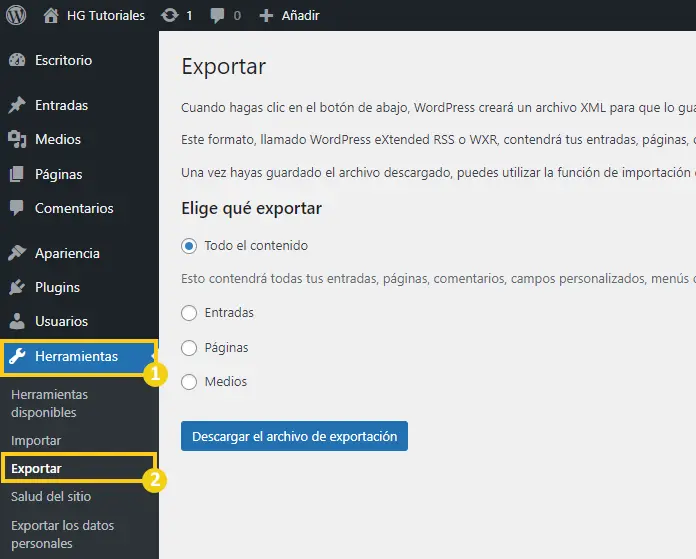
2. Para migrar el sitio web completo, mantenga seleccionada la opción Todo el contenido y haz clic en Descargar el archivo de exportación.
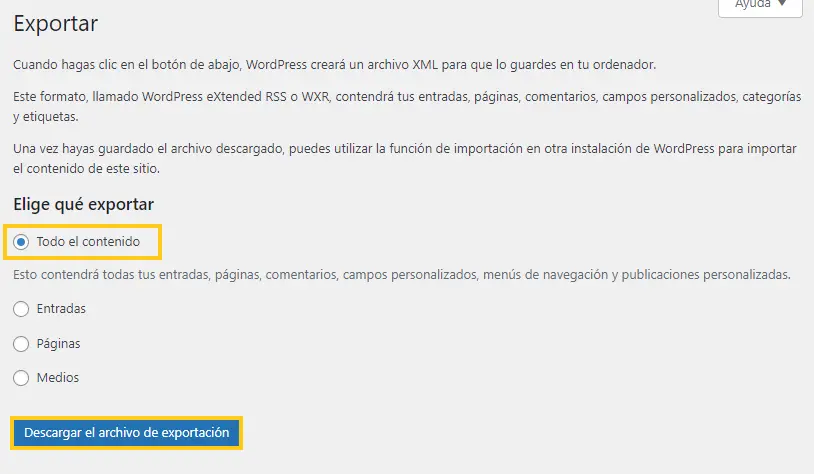
3. ¡Listo! El navegador descargará el archivo y lo utilizará para importar el sitio web WordPress en la instalación de destino.
Importación
1. A partir del panel de administración de WordPress, ve al menú Herramientas > Importar.
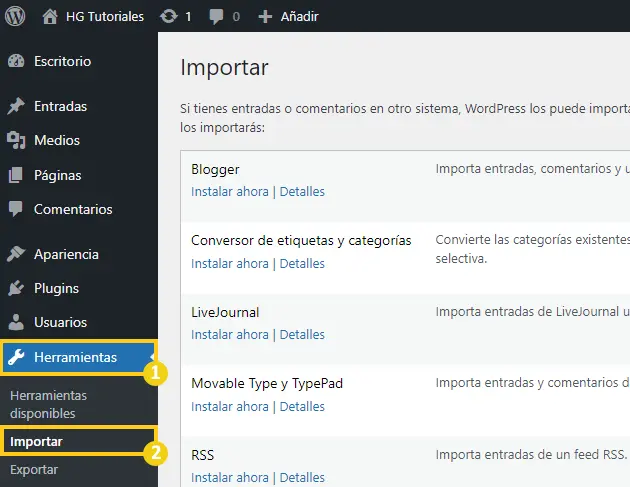
2. En la línea WordPress, haz clic en Instalar ahora para instalar el importador de WordPress.
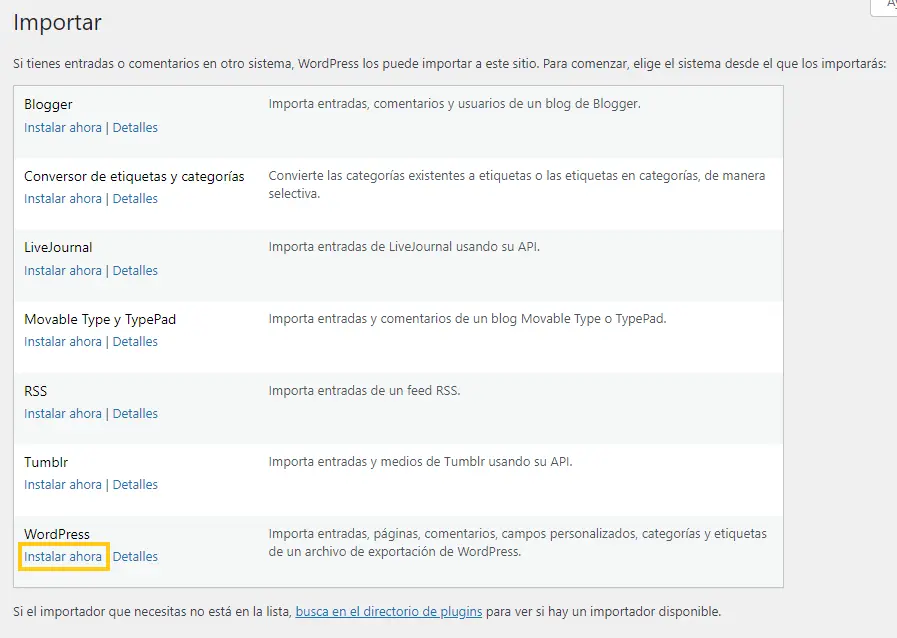
3. A continuación, Haz clic en Ejecutar el importador.
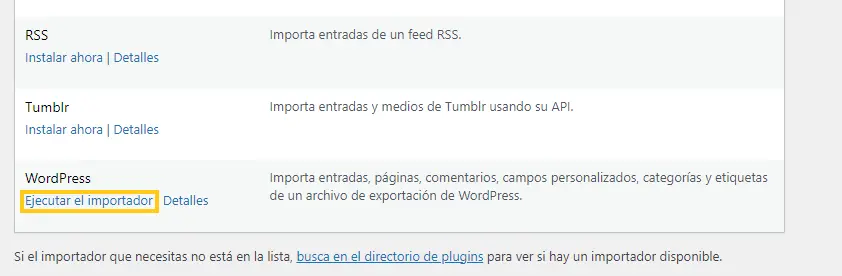
4. Después, en la nueva pantalla haz clic en Seleccionar archivo y selecciona el archivo que has descargado en el paso a paso de la exportación. Después de seleccionar el archivo haz clic en Subir archivo e importar.
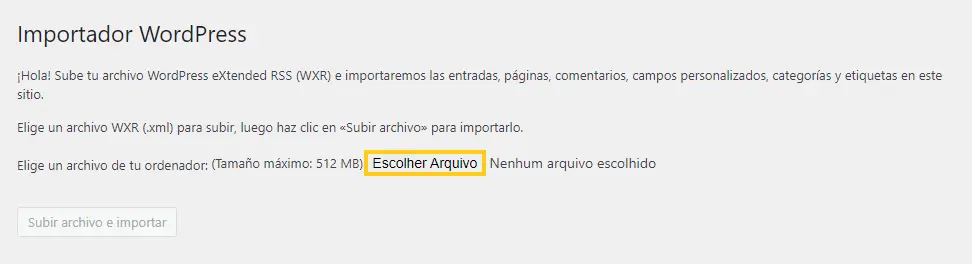
Existirán restricciones en el límite del tamaño del archivo, consulte nuestra guía sobre cómo funcionan los parámetros PHP para que consigas, posiblemente, aumentar este valor.
5. En la nueva pantalla, tendrás la opción de asignar entradas del sitio web de origen a un usuario de WordPress del destino, para ello simplemente selecciona el usuario que quieres asignar, y si quieres importar adjuntos y archivos, marca la casilla en esta pantalla. Por último, haz clic en Enviar.
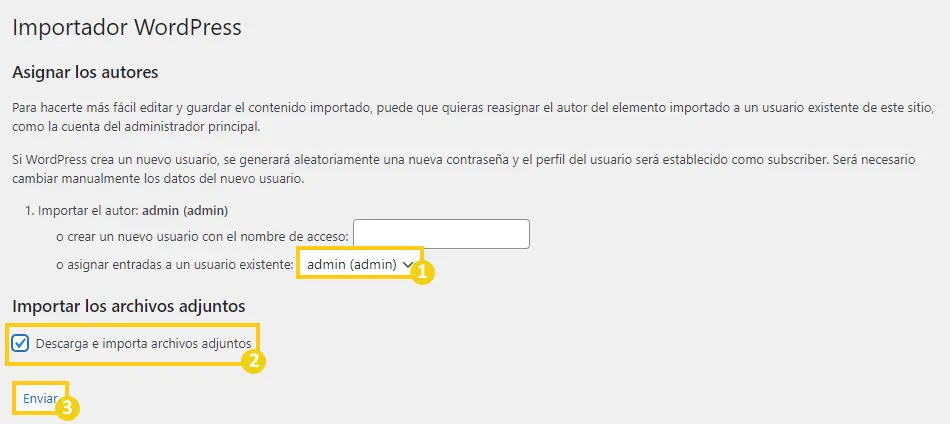
Migración con el plugin All-in-One WP Migration
Este plugin funciona para importar y exportar gratuitamente sitios con hasta 512MB. Consulta nuestra guía sobre cómo funcionan los parámetros PHP para que consigas, posiblemente, aumentar ese valor.
1. En primer lugar necesitas instalar el plugin All-in-One WP Migration, para ello ve al menú Plugins > Añadir nuevo.
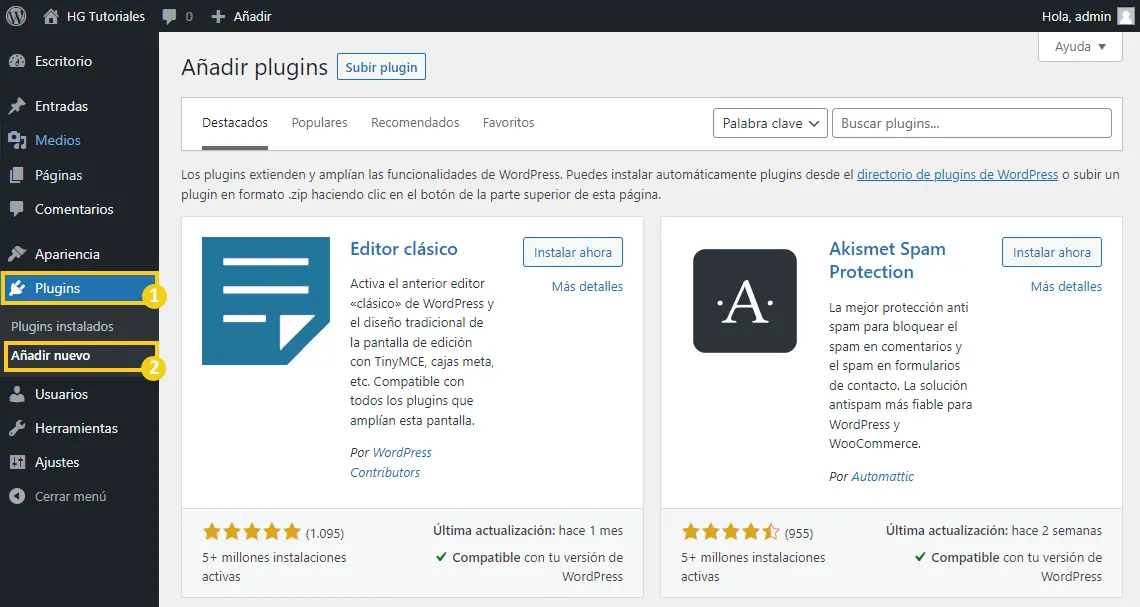
2. A continuación, busca por el plugin All-in-One WP Migration. Después de encontrar el plugin haz clic en Instalar ahora.
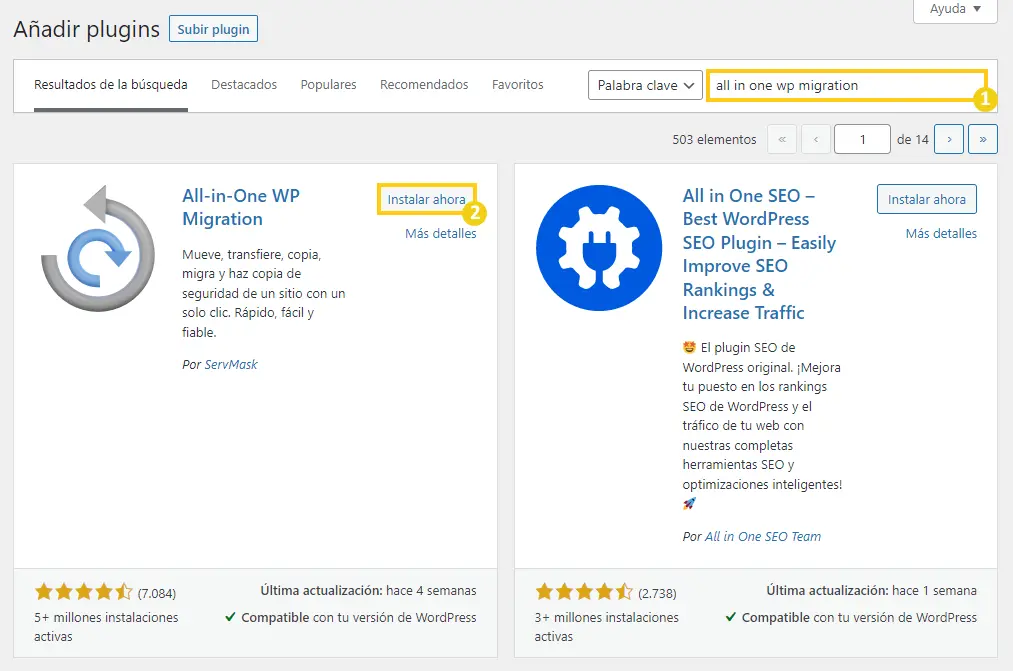
3. Después de terminar la instalación, haz clic en Activar.
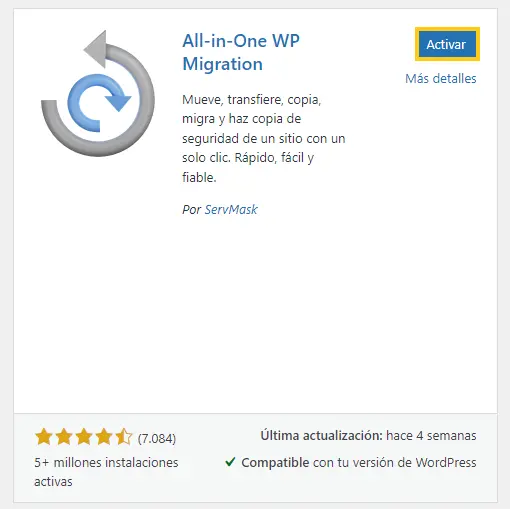
4. ¡Listo! El plugin está listo para usar, comprueba a continuación los métodos de exportación e importación con el All-in-One WP Migration.
Exportación
1. En primer lugar, accede al menú All-in-One WP Migration > Exportar.
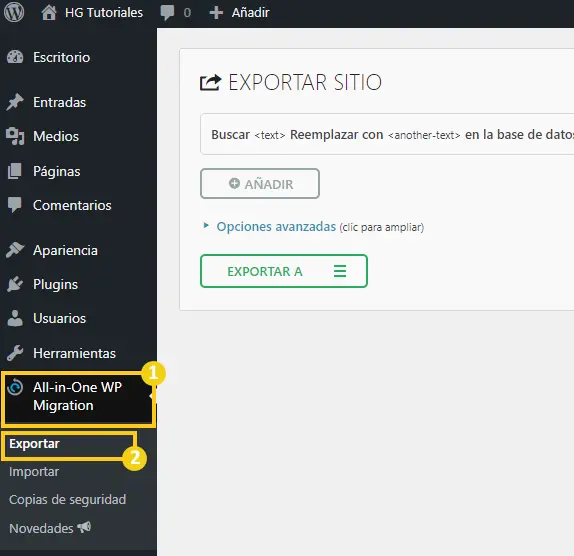
2. Haz clic en Exportar a, y después haz clic en Archivo.
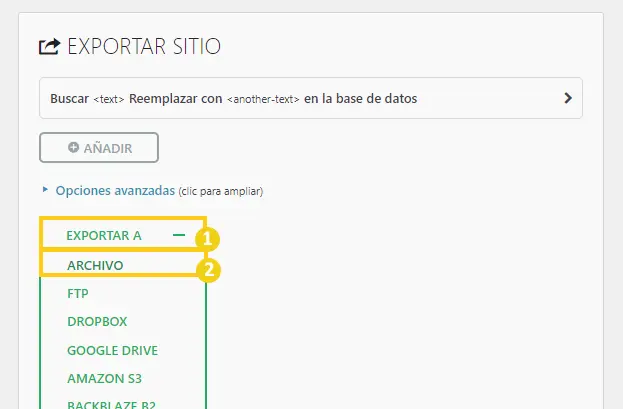
3. Espera a que se cargue el archivo de exportación y haz clic en Descarga nombre-de-tu-dominio.com.
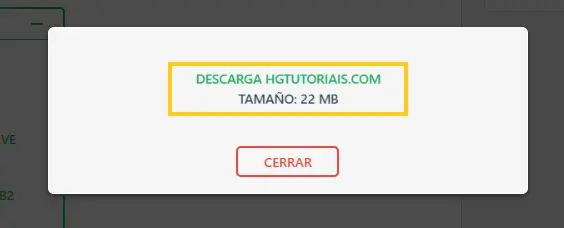
4. Listo! Tu navegador hará la descarga del archivo, utilizaremos este archivo en el próximo paso de importación.
Importación
1. En primer lugar, accede al menú All-in-One WP Migration > Importar.
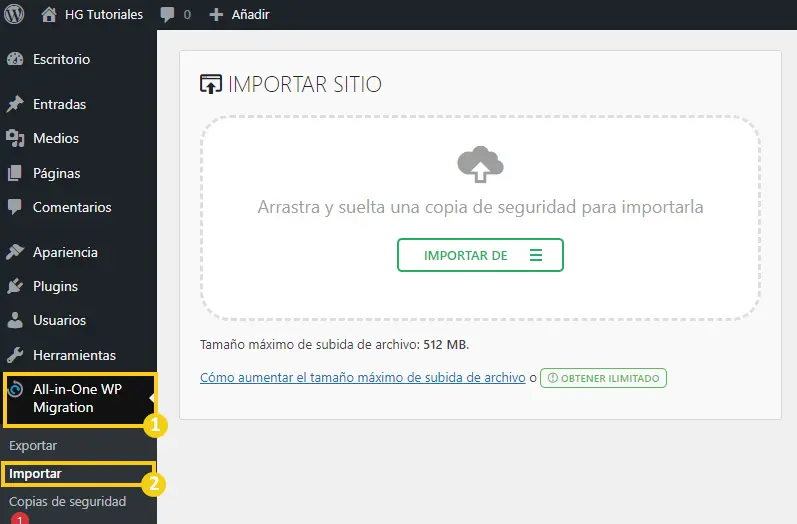
2. Haz clic en Importar de y después en Archivo, selecciona el archivo que has descargado en el paso de exportación.
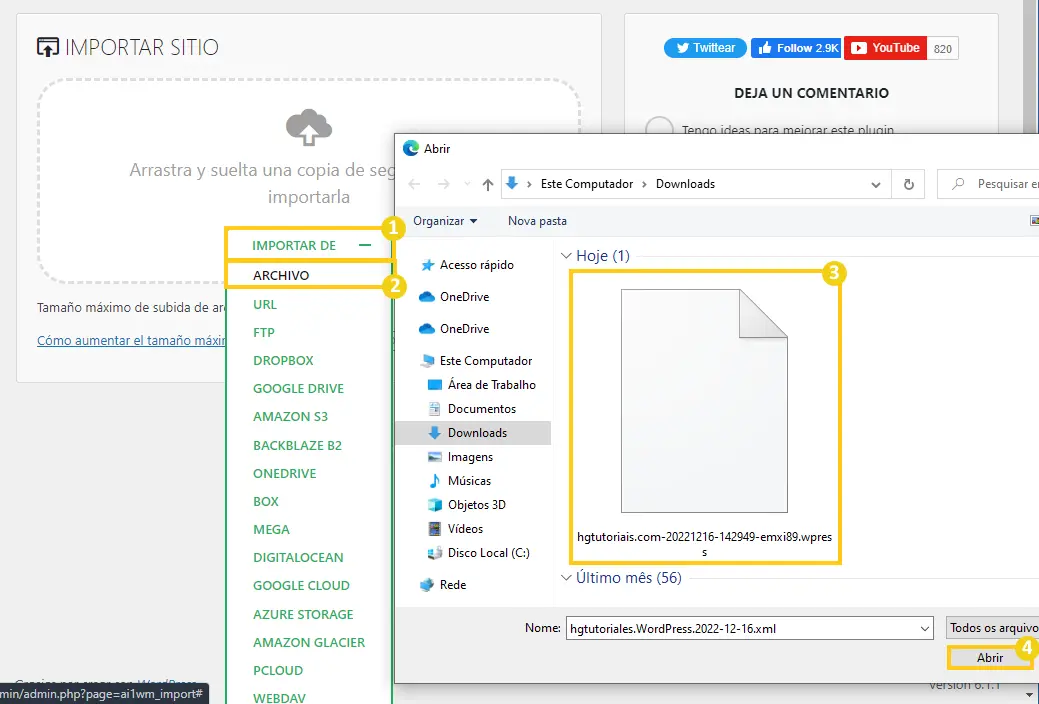
3. ¡Listo! Solo tienes que esperar a la importación y el sitio web habrá sido completamente migrado.
Conclusiones Finales
Estos son tres métodos sencillos y viables para migrar un WordPress. Si has sentido falta de alguna información o tienes alguna sugerencia sobre algo que no se haya mencionado, deja un comentario y actualizaremos este artículo en el futuro.
¡Hasta la próxima! :^)

